Як зберегти зміни до вкладень у повідомленнях в Outlook?
Припустимо, ви отримали електронне повідомлення з вкладеннями, і тепер ви хочете змінити вкладення, не зберігаючи їх як незалежні файли. Як з цим боротися? Насправді Microsoft Outlook підтримує модифікацію вкладень та збереження їх безпосередньо у ваших повідомленнях електронної пошти.
- Автоматизуйте надсилання електронних листів за допомогою Авто CC / BCC, Автоматичне пересилання вперед за правилами; відправити Автовідповідь (Поза офісом) без необхідності сервера обміну...
- Отримуйте нагадування як Попередження BCC коли ви відповідаєте всім, поки ви перебуваєте в списку прихованих копій, і Нагадати про відсутність вкладень за забуті вкладення...
- Підвищте ефективність електронної пошти за допомогою Відповісти (всім) із вкладеннями, Автоматичне додавання привітання або дати й часу до підпису чи теми, Відповісти на кілька електронних листів...
- Оптимізація електронної пошти за допомогою Відкликати електронні листи, Інструменти кріплення (Стиснути все, автоматично зберегти все...), Видалити дублікати та Швидкий звіт...
Наступні кроки допоможуть вам легко змінити вкладення та зберегти зміни у повідомленнях електронної пошти в Microsoft Outlook.
Крок 1: Відкрийте повідомлення про те, що ви зміните його вкладення подвійним клацанням.
Крок 2: У вікні повідомлення натисніть кнопку Дії > Редагувати повідомлення в Рухатися група на Повідомлення вкладка в Outlook 2010 та 2013.
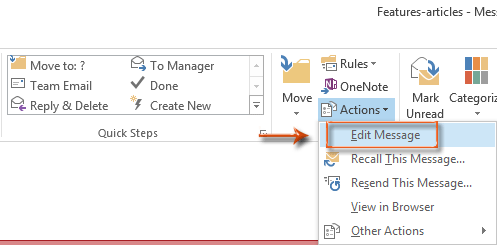
Якщо ви використовуєте Outlook 2007, клацніть на Інші дії > Редагувати повідомлення в Дії група на Повідомлення Вкладка.
Крок 3: Зазвичай вкладення залишаються за кнопкою Повідомлення. Клацніть вкладення, яке потрібно змінити.
Крок 4: Тепер інструменти вкладення активовані, і натисніть, будь ласка відкритий кнопка в Дії група на Attachments вкладка в Outlook 2010 та 2013.
Якщо ви використовуєте Outlook 2007, відкрийте вкладення, двічі клацнувши його.
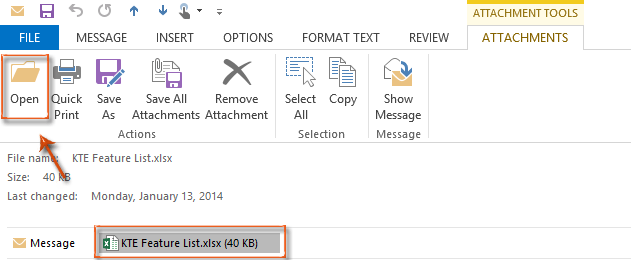
Крок 5: Тепер вкладення відкрито. Внесіть зміни у вкладення відповідно до ваших потреб.
У нашому прикладі вкладення - це книга Excel. Коли ми відкриваємо його, над робочим простором є попередження. Клацніть на Увімкнути редагування кнопки.

Крок 6: Збережіть змінене вкладення та закрийте його.
Крок 7: Поверніться до повідомлення електронної пошти, закрийте це повідомлення, натиснувши на близько у правому верхньому куті.
Потім виходить діалогове вікно попередження, як показано на наступному знімку екрана. І натисніть, будь ласка, Так кнопки.
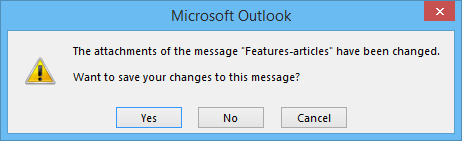
До цього часу ви змінили вкладення та зберегли його в повідомленні електронної пошти в Microsoft Outlook.
Найкращі інструменти продуктивності офісу
Kutools для Outlook - Понад 100 потужних функцій, які покращать ваш Outlook
???? Автоматизація електронної пошти: Поза офісом (доступно для POP та IMAP) / Розклад надсилання електронних листів / Автоматична копія/прихована копія за правилами під час надсилання електронної пошти / Автоматичне пересилання (розширені правила) / Автоматично додавати привітання / Автоматично розділяйте електронні листи кількох одержувачів на окремі повідомлення ...
📨 Управління електронною поштою: Легко відкликайте електронні листи / Блокуйте шахрайські електронні листи за темами та іншими / Видалити повторювані електронні листи / розширений пошук / Консолідація папок ...
📁 Вкладення Pro: Пакетне збереження / Пакетне від'єднання / Пакетний компрес / Автозавантаження / Автоматичне від'єднання / Автокомпресія ...
???? Магія інтерфейсу: 😊Більше красивих і класних смайликів / Підвищте продуктивність Outlook за допомогою вкладок / Згорніть Outlook замість того, щоб закривати ...
👍 Дива в один клік: Відповісти всім із вхідними вкладеннями / Антифішингові електронні листи / 🕘Показувати часовий пояс відправника ...
👩🏼🤝👩🏻 Контакти та календар: Пакетне додавання контактів із вибраних електронних листів / Розділіть групу контактів на окремі групи / Видаліть нагадування про день народження ...
більше Особливості 100 Чекайте на ваше дослідження! Натисніть тут, щоб дізнатися більше.

